破解本地数据库困局:DbGate+内网穿透如何实现远程管理自由
文章目录
- 当开源工具遇上智能通道技术,DbGate展现出了超越传统客户端的进化潜力。这种"轻量化架构+穿透协议"模式,正在重新定义开发者对数据库管理工具的价值认知——真正的生产力提升,往往始于打破物理网络边界的那一刻。
你是否遇到过这些开发窘境?
▸ 公司MySQL服务器仅允许内网访问,居家办公无法修改测试表结构
▸ 新部署的MongoDB集群需要同时连接多台设备调试
▸ 个人项目库数据只能在固定电脑查看,移动办公时完全失能
DbGate工具给出了技术破局方案:其核心优势在于:
🔥 全场景覆盖能力:从关系型数据库到NoSQL类型全覆盖,且持续更新协议支持;
🔥 智能工作台设计:内置查询生成器+模式对比插件,可快速定位数据差异点;
🔥 多端无缝衔接:Web界面与本地客户端的组合方案实现PC/移动端全场景覆盖。
而结合 Cpolar内网穿透工具 后,解决方案进一步升级:
✔️ 物理网络限制突破:无需公网IP或云服务器,即可通过反向隧道访问数据库;
✔️ 安全通道构建:HTTPS加密传输+账号权限隔离,规避直接端口暴露风险;
✔️ 动态环境适配:无论家庭WiFi还是公司内网,穿透协议均可建立稳定连接。
这种组合正在成为开发者的新标配——例如前端工程师可在咖啡厅实时查看本地MySQL测试数据,运维人员通过手机浏览器监控办公室Redis缓存状态,而数据分析员则能随时随地调试MongoDB聚合查询。
下面就和大家分享一下具体操作流程。
1. 安装Docker
本教程操作环境为Linux Ubuntu系统,在开始之前,我们需要先安装Docker。
在终端中执行下方命令:
添加Docker源
# Add Docker's official GPG key:
sudo apt-get update
sudo apt-get install ca-certificates curl gnupg
sudo install -m 0755 -d /etc/apt/keyrings
curl -fsSL https://download.docker.com/linux/ubuntu/gpg | sudo gpg --dearmor -o /etc/apt/keyrings/docker.gpg
sudo chmod a+r /etc/apt/keyrings/docker.gpg# Add the repository to Apt sources:
echo \"deb [arch=$(dpkg --print-architecture) signed-by=/etc/apt/keyrings/docker.gpg] https://download.docker.com/linux/ubuntu \$(. /etc/os-release && echo "$VERSION_CODENAME") stable" | \sudo tee /etc/apt/sources.list.d/docker.list > /dev/null
sudo apt-get update
安装Dokcer包
sudo apt-get install docker-ce docker-ce-cli containerd.io docker-buildx-plugin docker-compose-plugin
通过运行映像来验证 Docker 引擎安装是否成功
sudo docker run hello-world
2. 使用Docker拉取DbGate镜像
sudo docker pull dbgate/dbgate
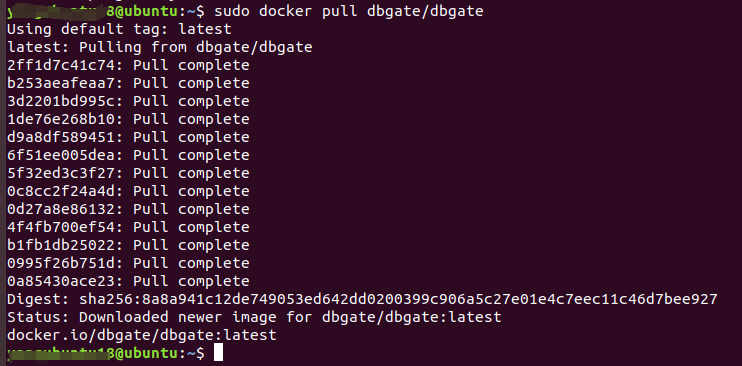
然后执行查看镜像命令:
sudo docker images
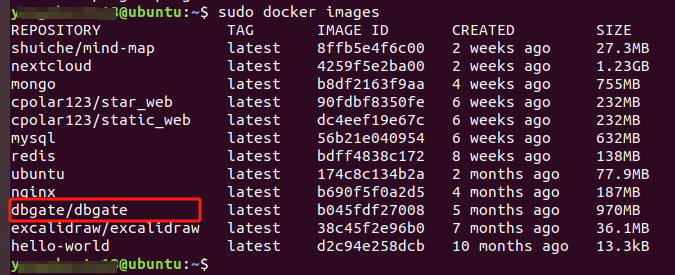
可以看到成功拉取了DbGate镜像。
3. 创建并启动DbGate容器
成功拉取DbGate镜像后,我们可以使用该镜像创建并运行一个DbGate容器。
在终端执行以下命令运行容器:
sudo docker run -d --name mydbgate --restart always -p 3000:3000 dbgate/dbgate

参数说明:
- --name mydbgate:设置本例容器名称为mydbgate,大家可以自己起名。
- --restart always:在容器退出时总是重启容器
- -p 3000:3000: 端口进行映射,将本地3000端口映射到容器内部的3000端口。
- **-d ** :设置容器在在后台运行。
然后执行下方命令查看容器是否正在运行:
sudo docker ps
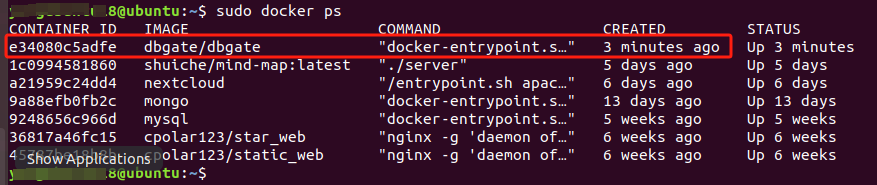
可以看到刚才创建的DbGate容器正在运行中。
4. 本地连接测试
OK,经过以上过程,Docker部署 DbGate 就完成了,现在我们可以通过任意浏览器进行连接测试。
在浏览器输入主机ip:3000即可,显示下图即为连接成功!
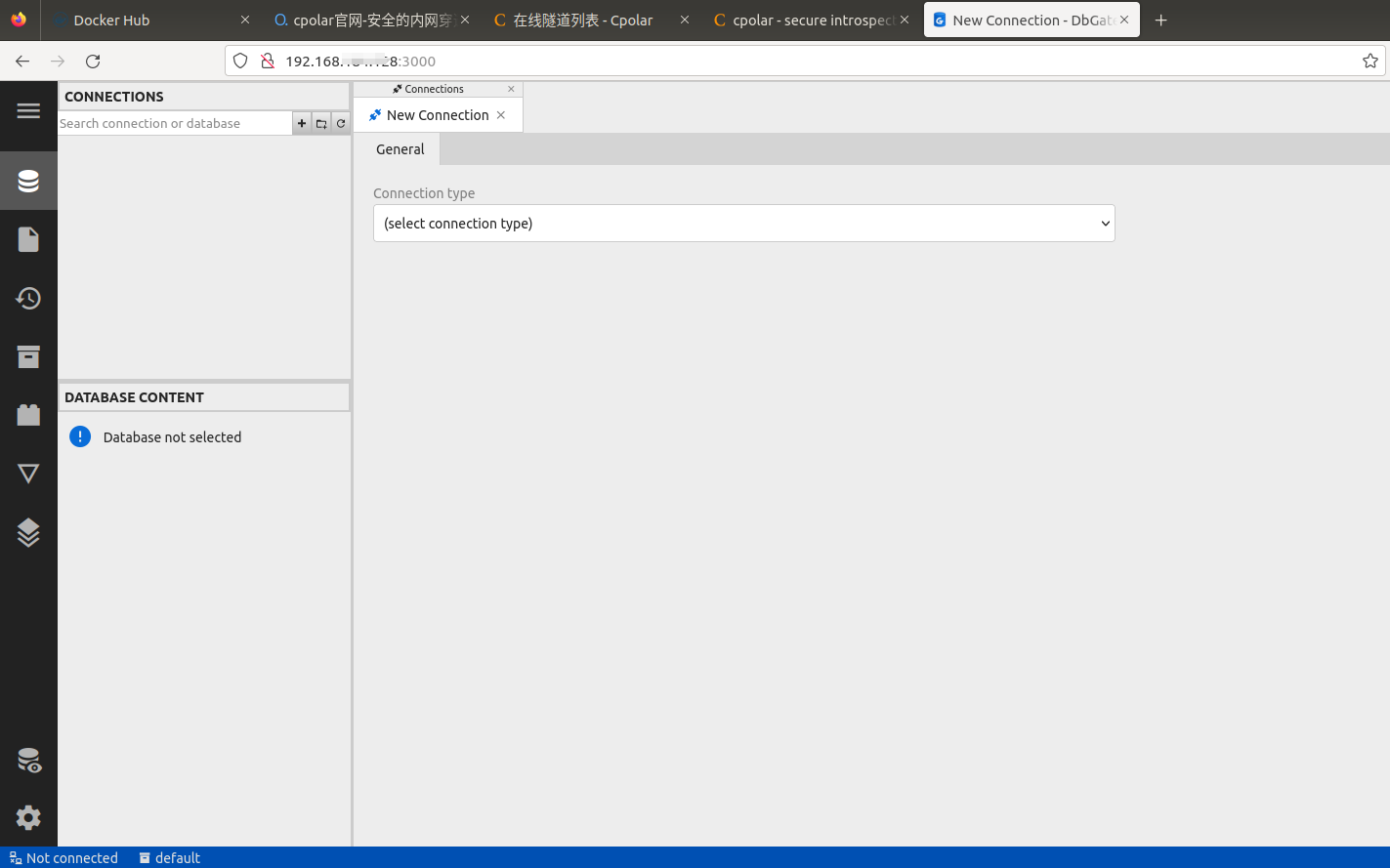
点击新建链接后选择数据库类型,输入数据库ip、端口、用户名、密码登信息即可管理对应数据库。
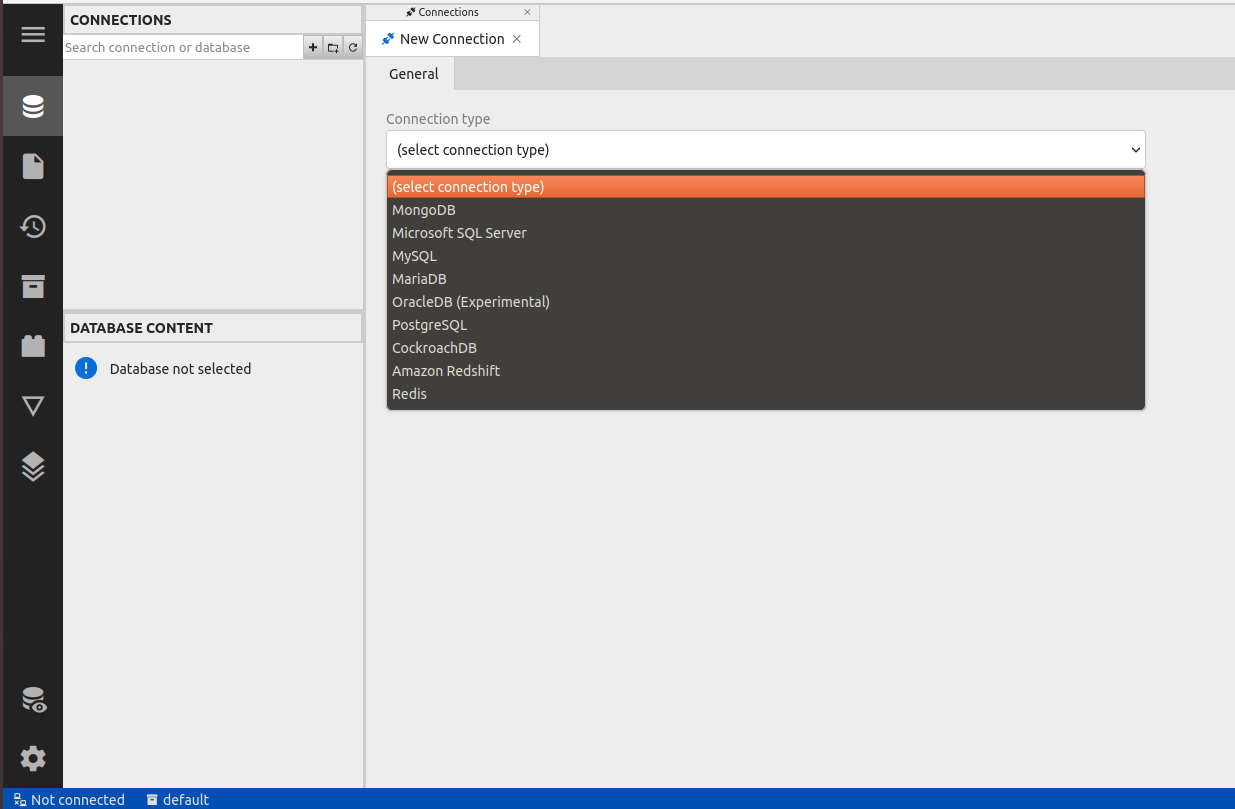
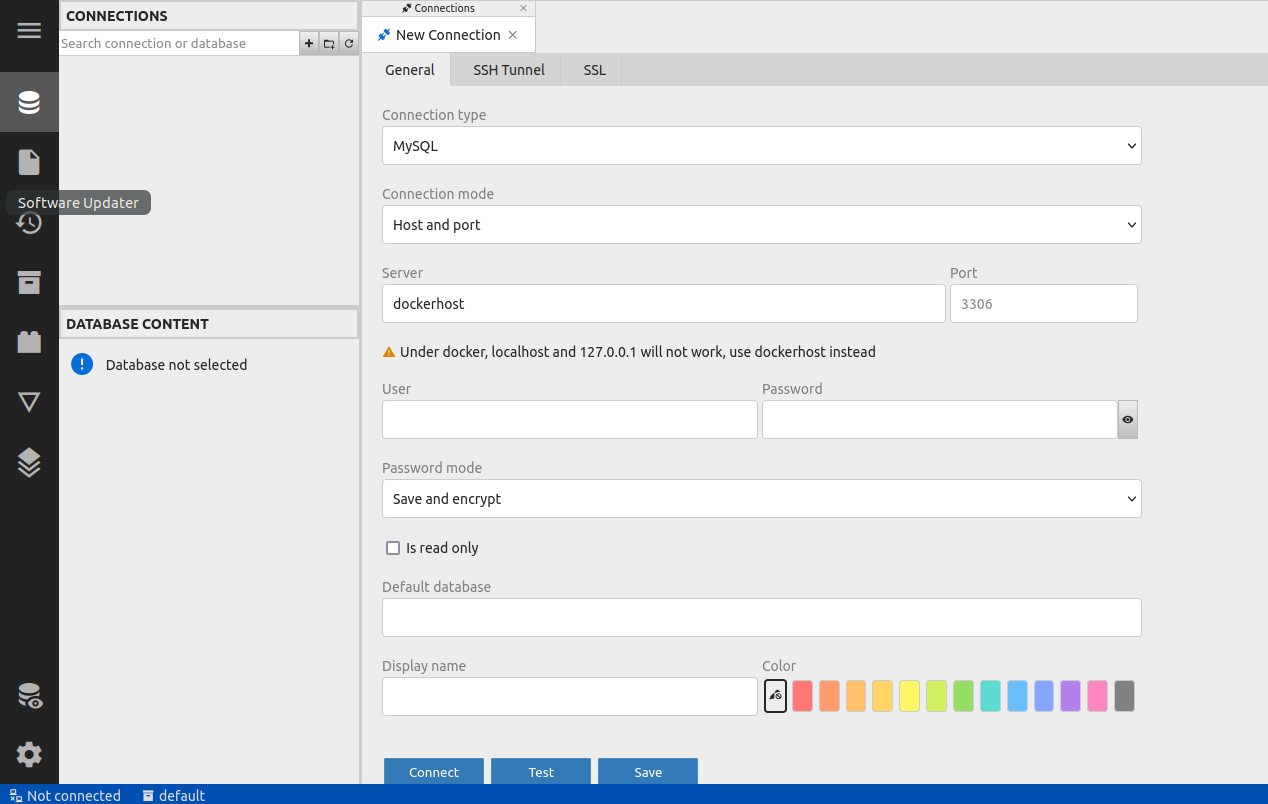
5. 公网远程访问本地DbGate容器
不过我们目前只能在本地连接刚刚使用docker部署的DbGate服务,如果身在异地,想要远程访问在本地部署的DbGate容器,但又没有公网ip怎么办呢?
我们可以使用cpolar内网穿透工具来实现无公网ip环境下的远程访问需求。
5.1 内网穿透工具安装
下面是安装cpolar步骤:
cpolar官网地址: https://www.cpolar.com
- 使用一键脚本安装命令
curl -L https://www.cpolar.com/static/downloads/install-release-cpolar.sh | sudo bash
- 向系统添加服务
sudo systemctl enable cpolar
- 启动cpolar服务
sudo systemctl start cpolar
cpolar安装成功后,在外部浏览器上访问Linux 的9200端口即:【http://服务器的局域网ip:9200】,使用cpolar账号登录,登录后即可看到cpolar web 配置界面,结下来在web 管理界面配置即可。
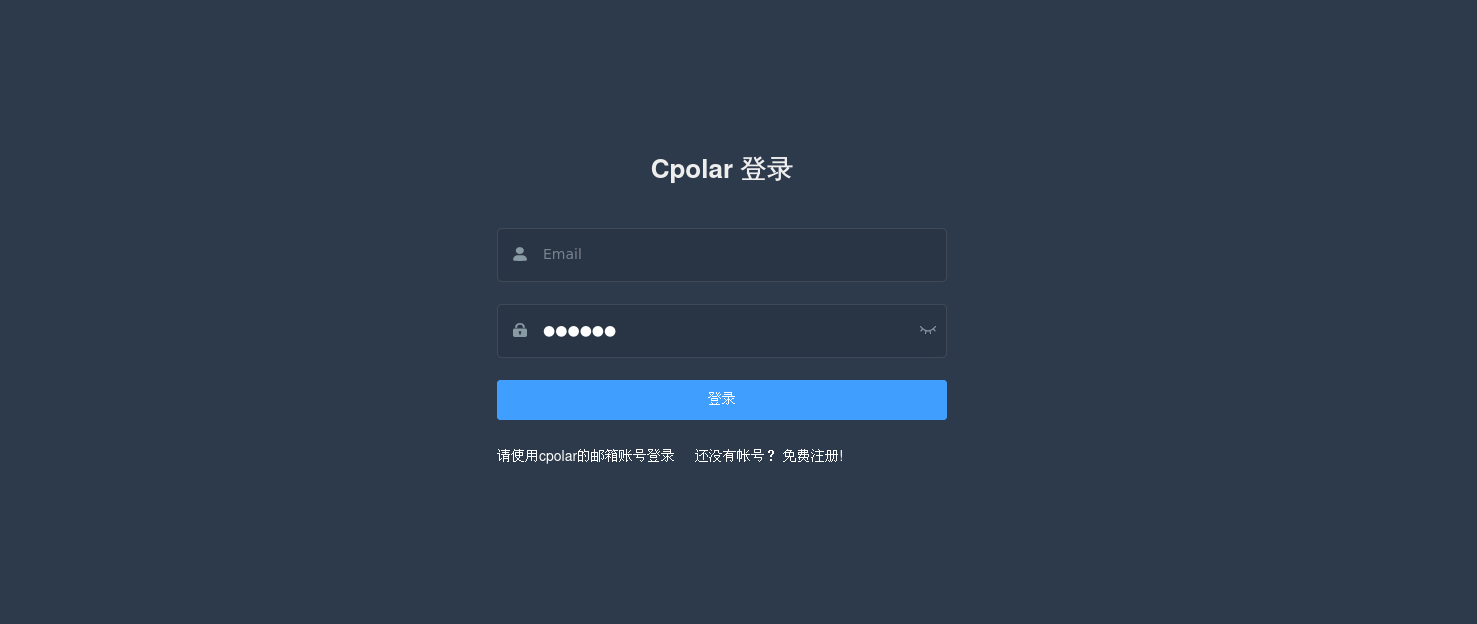
5.2 创建远程连接公网地址
登录cpolar web UI管理界面后,点击左侧仪表盘的隧道管理——创建隧道:
- 隧道名称:可自定义,注意不要与已有的隧道名称重复,本例使用了:dbgate
- 协议:http
- 本地地址:3000
- 域名类型:随机域名
- 地区:选择China Top
点击创建
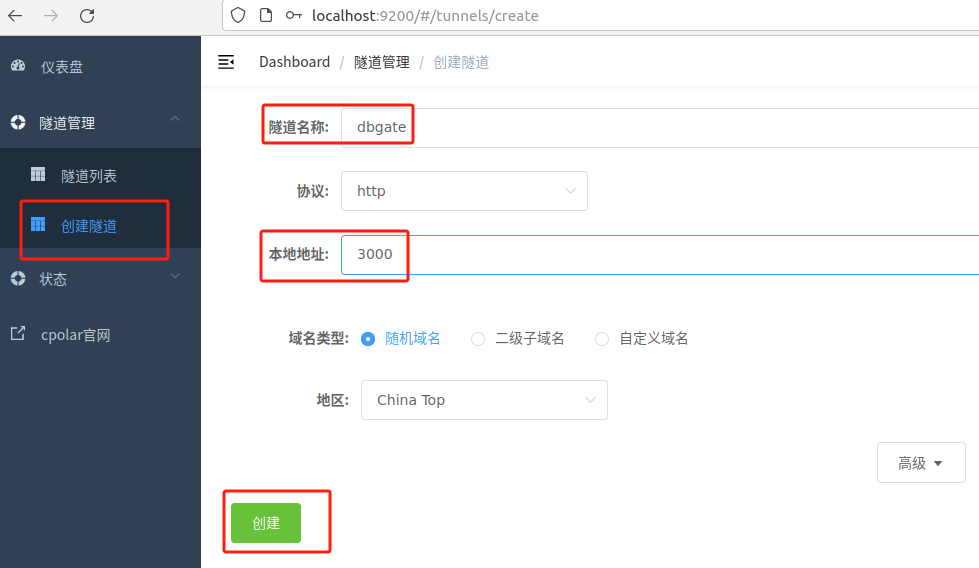
创建成功后,打开左侧在线隧道列表,可以看到刚刚通过创建隧道生成了两个公网地址,接下来就可以在其他电脑(异地)上,使用任意一个地址在浏览器中访问即可。
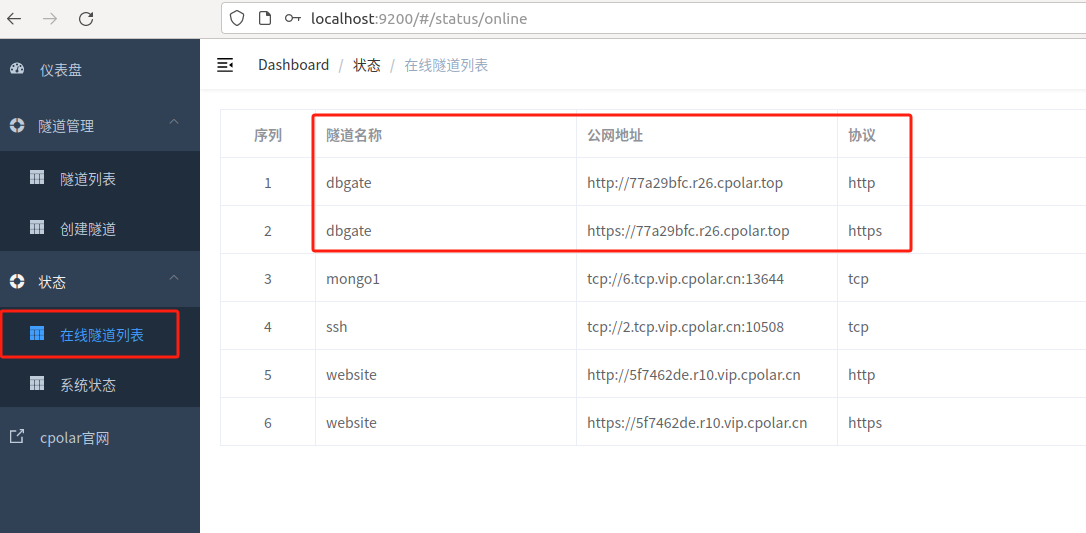
如下图所示,成功实现在公网环境访问本地部署的DbGate服务!
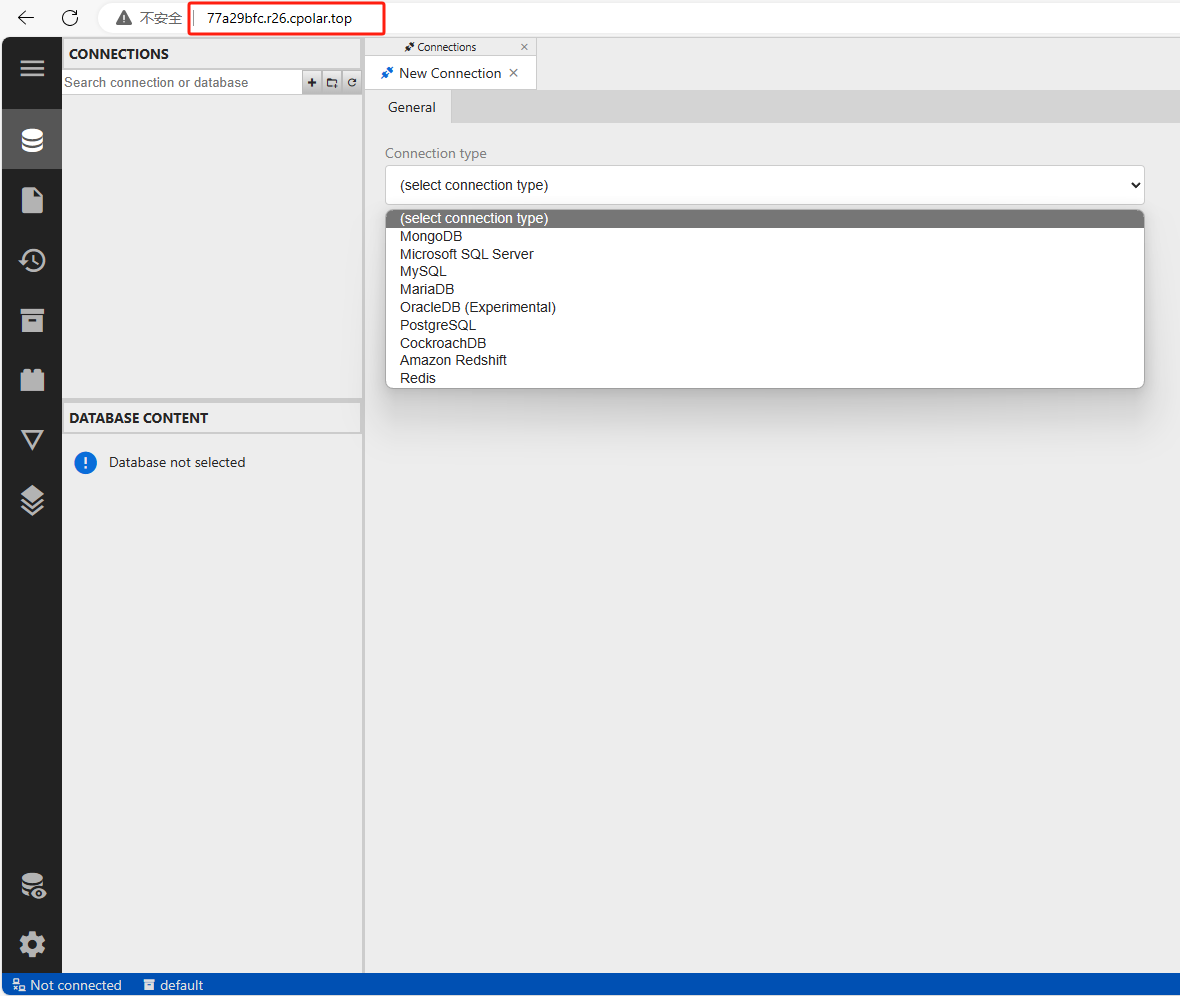
小结
为了方便演示,我们在上边的操作过程中使用了cpolar生成的HTTP公网地址隧道,其公网地址是随机生成的。
这种随机地址的优势在于建立速度快,可以立即使用。然而,它的缺点是网址是随机生成,这个地址在24小时内会发生随机变化,更适合于临时使用。
如果有长期远程访问本地DbGate服务的需求,但又不想每天重新配置公网地址,还想地址好看又好记,那我推荐大家选择使用固定的二级子域名方式来远程访问。
5.3 使用固定公网地址远程访问
登录cpolar官网,点击左侧的预留,选择保留二级子域名,地区选择China VIP,设置一个二级子域名名称,点击保留,保留成功后复制保留的二级子域名名称,这里我填写的是mydbgate,大家也可以自定义喜欢的名称。
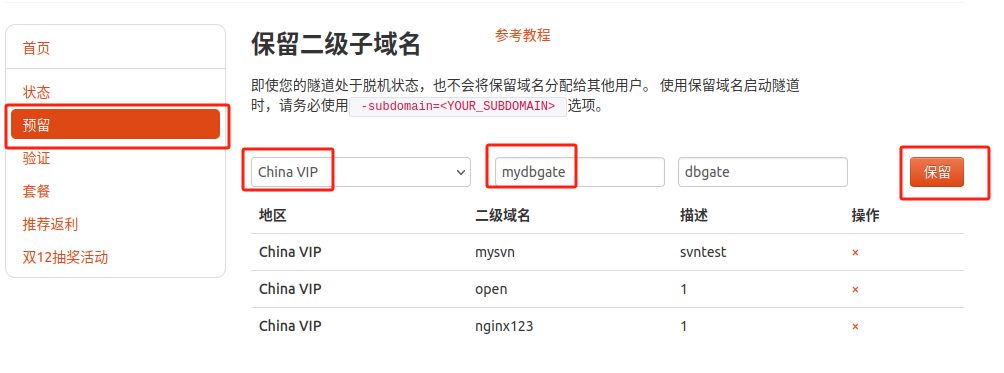
保留成功后复制保留成功的二级子域名的名称:mydbgate,返回登录Cpolar web UI管理界面,点击左侧仪表盘的隧道管理——隧道列表,找到所要配置的隧道dbgate,点击右侧的编辑:
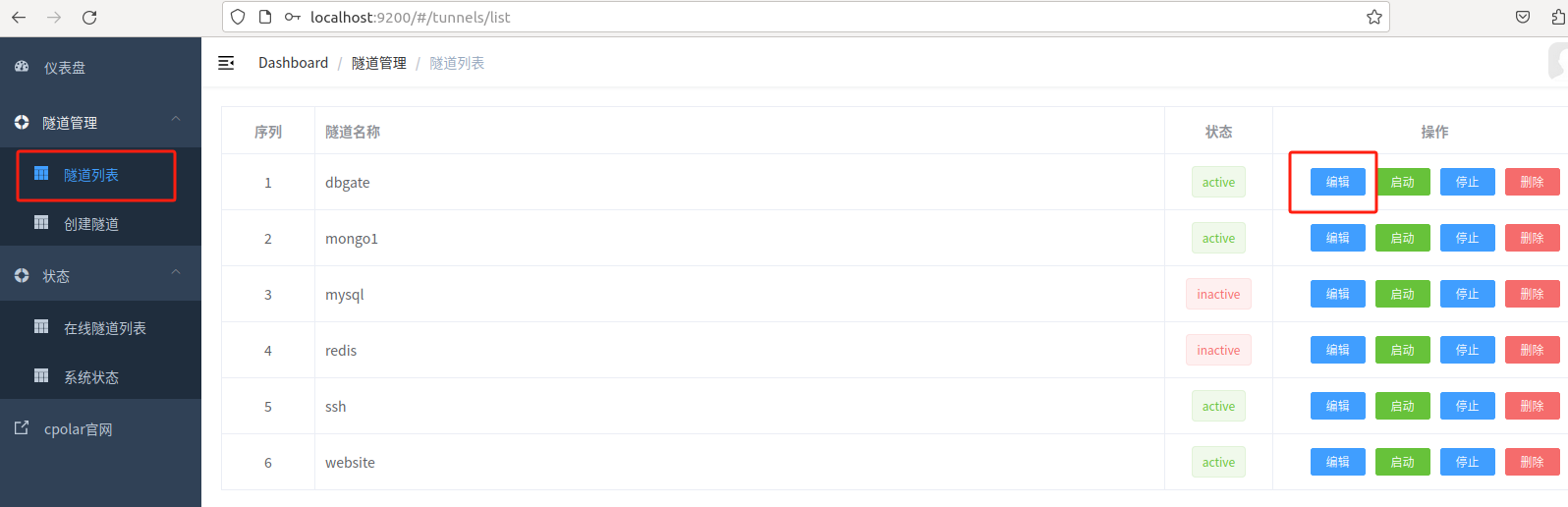
修改隧道信息,将保留成功的二级子域名配置到隧道中
- 域名类型:选择二级子域名
- Sub Domain:填写保留成功的二级子域名:mydbgate
- 地区:选择China VIP
点击更新(注意,点击一次更新即可,不需要重复提交)
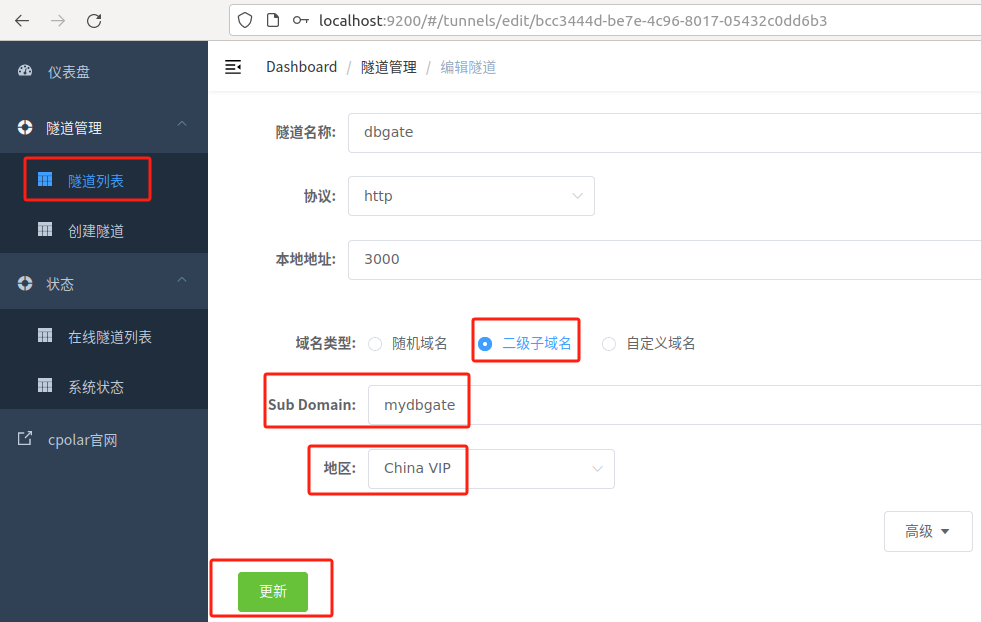
更新完成后,打开在线隧道列表,此时可以看到公网地址已经发生变化,地址名称也变成了固定的二级子域名名称的域名:
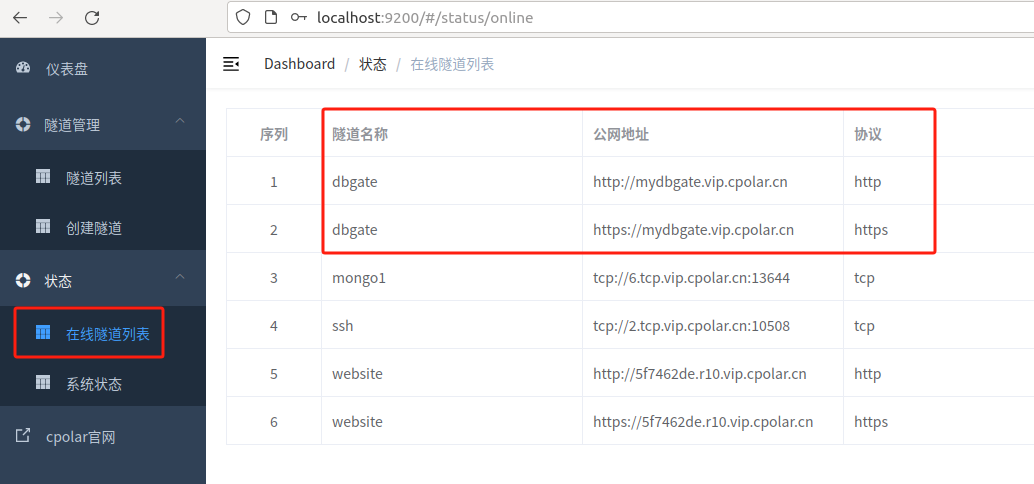
最后,我们使用任意一个固定公网地址在浏览器访问,可以看到访问成功,这样一个固定且永久不变的公网地址就设置好了,随时随地都可以远程访问本地部署的DbGate服务了!
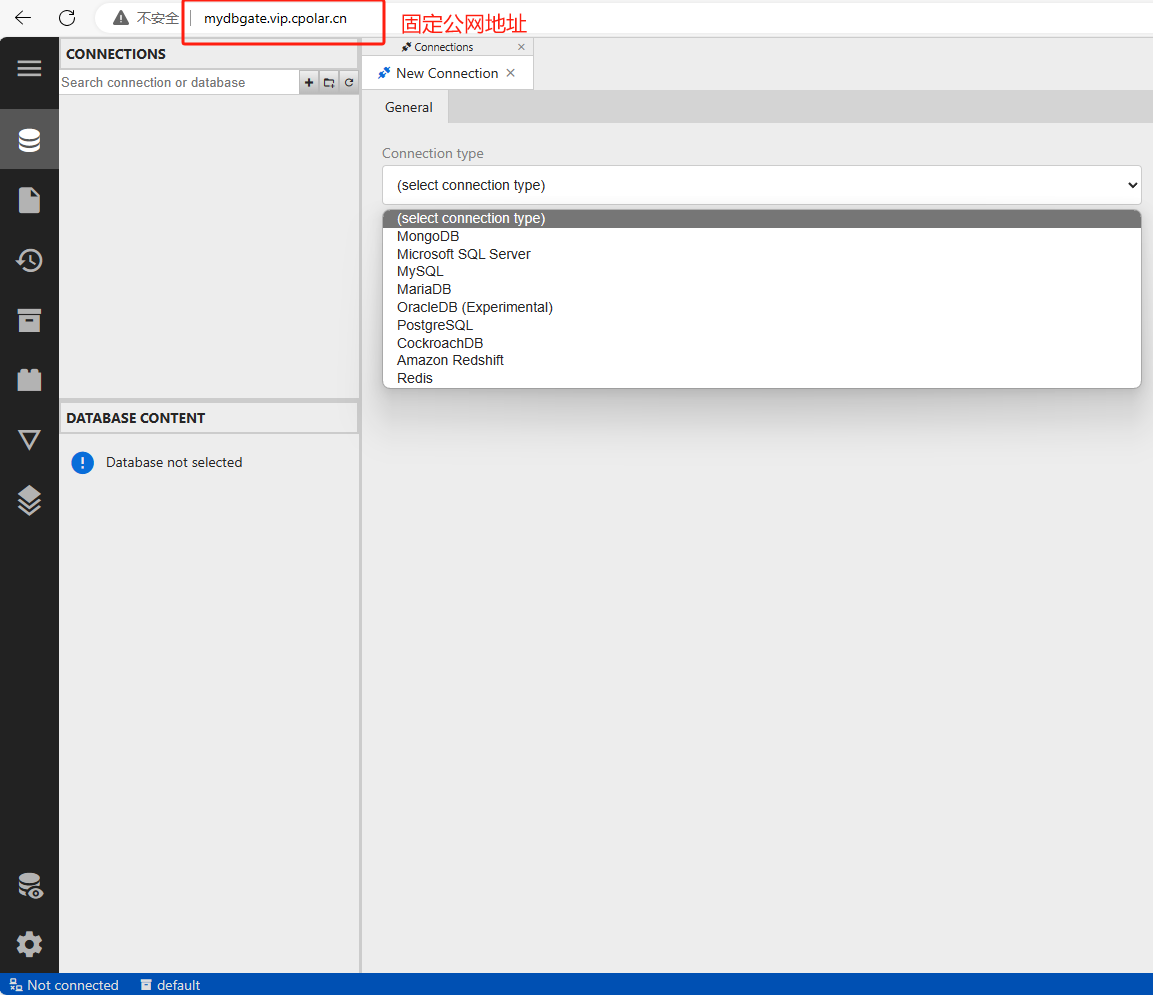
以上就是如何在Linux Ubuntu系统使用Docker部署DbGate容器,并结合cpolar内网穿透工具实现公网远程访问内网本地数据库工具的全部流程。
